作者:三郎老师
本篇文章和大家分享一下如何使用audition制作左右声道发出不同的声音,比如左边是清唱,右边是伴奏!
我们事先要准备好清唱的音频及伴奏的音频,建议大家找原伴奏及清唱!虽然au也可以把音频中的清唱或伴奏提取出来,但是效果不是最佳的,都是有损的!
要实现这种效果,方法有多种,本篇文章给大家介绍一个笨办法!
步骤一,打开audition,并向“文件”面板中添加音频素材;三郎老师以“男主播”及“raise me higher”两个素材为例!
步骤二,在“波形编辑器”模式下打开任何一个音频文件,比如“男主播”,先关闭右声道,如下图所示;

步骤三,Ctrl+A全选,然后按Delete键删除左声道的声音,然后在启用右声道,如下图所示;
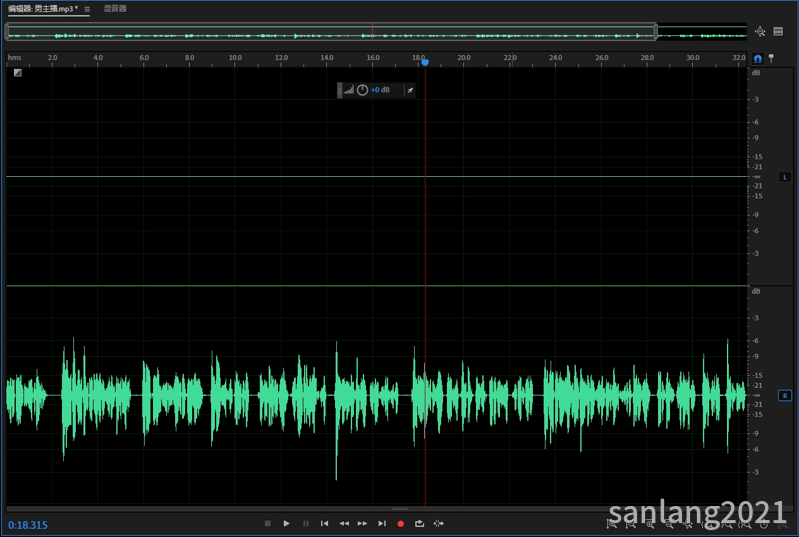
步骤四,双击“文件”面板中的另外一个音频“raise me higher”,我们现在还需要一个左声道,所以只要把“raise me higher”的左声道复制过来就可以了!
把“raise me higher”的右声道关闭,然后Ctrl+A全选,接着Ctrl+C复制!

步骤五,再次打开“男主播”这个音频文件,然后关闭右声道,Ctrl+V粘贴“raise me higher”的左声道,粘贴之后的效果如下图所示;
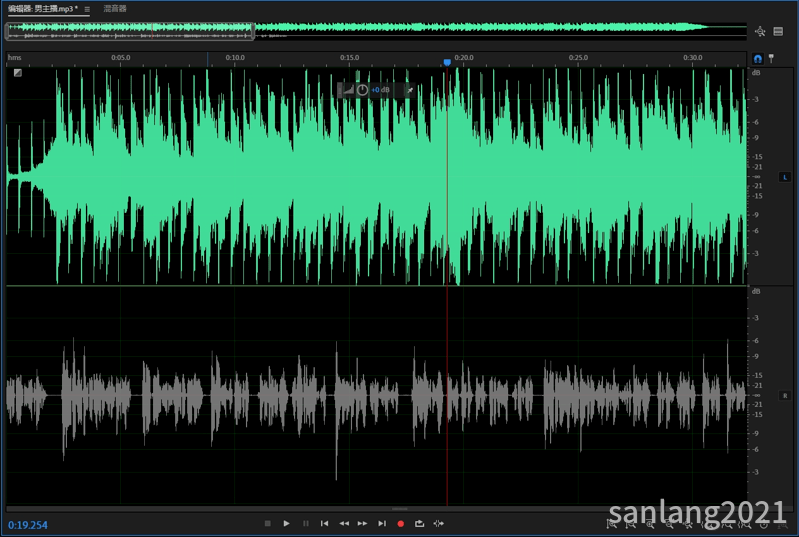
步骤六,再次启用右声道就可以了!
然后播放试听效果吧!
以上就是三郎老师给大家介绍的“Audition如何制作左右声道发出不同的声音”的一个笨办法,还有另外一个更简单的方法会在后面的文章中给大家介绍!
操作audition中遇到问题,欢迎咨询我,我是三郎,微信号/抖音号:sanlang2021,欢迎添加;我会持续更新au的相关知识,让你学得比别人更快更精通。
想购买三郎老师的AU精品课程可以加我微信,或者单击下图跳转到淘宝购买!或者付费29元进老师的指导群,可以实时的在线咨询指导!
码字不易,且看且珍惜,欢迎扫描文章下方的二维码关注我,谢谢!
欢迎您向知识付费。知识有价,时间无价!
